excel表格怎么按身份证号码添加男女
excel是一款电子表格软件,它拥有直观的外观、优异的计算功能。然而,仍然有不少用户对于一些操作不太熟悉,他们问道:怎样才能通过身份证号码提取性别?小编今天给大家分享解决这个问题的方法。
具体如下:
1. 小编就用如图所示的表格来作为示范,我们在此过程中将会使用到的函数有:MID、MOD和IF函数。
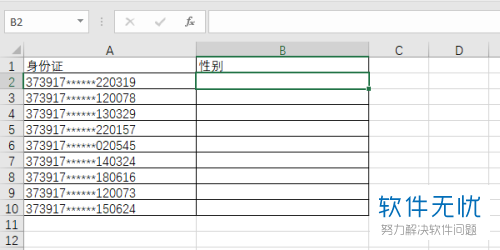
2. 首先,我们在如图所示的方框中输入公式“=IF(MOD(MID(A2,17,1),2)=1,"男","女")”。小编提醒大家其中的“”是引号,大家不要把它也误输入进去。
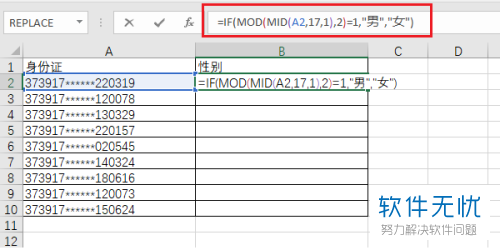
3. 接下来,我们就能看到图中的第二行出现了“男”的性别,我们把光标移到该单元格的右下方,使光标成为“+”标志,此时请把鼠标往下拖。
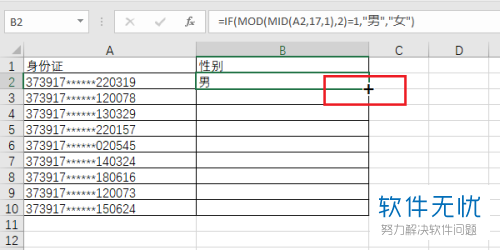
4.最后,完成上述步骤后,我们就能看到所有的性别信息都已呈现出来。
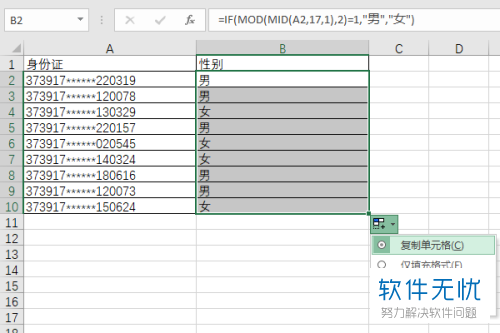
步骤中的公式解释
1. “MID(A2,17,1)”代表的是我们要提取身份证中的第17个数字。
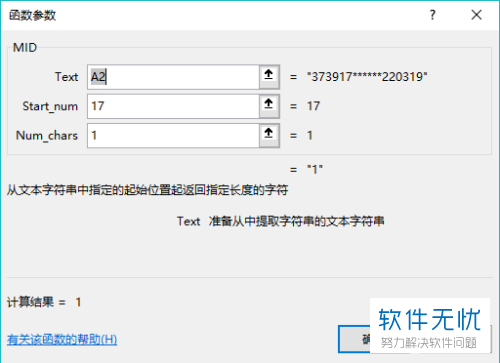
2. “MOD(MID(A2,17,1),2”表示我们拿2来除以刚刚提取的第17个数字,很显然余数为1或0。
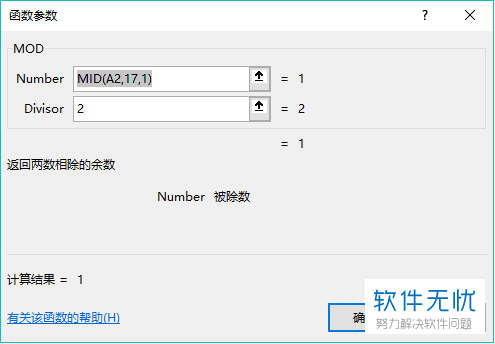
3. “IF(MOD(MID(A2,17,1),2)=1,"男","女")”的意义就是拿2去除以第17个数字的余数,结果是1表明是“男”性,0就代表是“女”性。
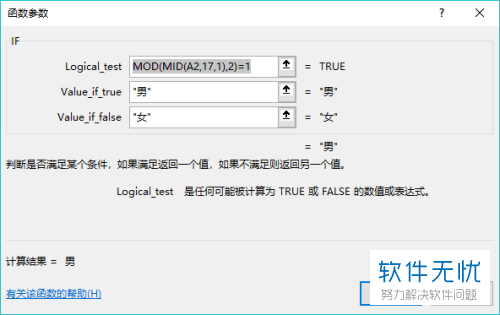
以上就是Excel中通过身份证号码提取性别的方法。
分享:
相关推荐
- 【其他】 如何使Excel表格中的身份证号码正常显示出来? 02-23
- 【其他】 如何按照Excel表格中的身份证号码计算填充年龄 12-30
- 【excel】 excel表格怎么根据身份证号码批量填写籍贯? 05-19
- 【excel】 Excel表格中输入身份证号码 05-23
- 【excel】 如何解决excel中无法输入身份证号码的问题 06-30
- 【其他】 在excel表格中输入身份证后几位变成0怎么解决? 09-29
- 【其他】 怎么解决Excel表格里输入身份证后几位变成0的问题 09-30
- 【excel】 在Excel中如何输入身份证号码问题及解答 04-29
- 【excel】 Excel表格中的数据怎么添加数据条? 03-11
- 【其他】 excel怎么正确输入身份证号码呢? 08-11
本周热门
-
iphone序列号查询官方入口在哪里 2024/04/11
-
b站在线观看人数在哪里 2024/04/17
-
小鸡宝宝考考你今天的答案是什么 2024/04/24
-
番茄小说网页版入口免费阅读 2024/04/11
-
蚂蚁庄园今日答案 2024/04/24
-
微信表情是什么意思 2020/10/12
-
微信文件传输助手网页版网址 2024/04/19
-
192.168.1.1登录入口地址 2020/03/20
本月热门
-
iphone序列号查询官方入口在哪里 2024/04/11
-
小鸡宝宝考考你今天的答案是什么 2024/04/24
-
b站在线观看人数在哪里 2024/04/17
-
番茄小说网页版入口免费阅读 2024/04/11
-
蚂蚁庄园今日答案 2024/04/24
-
微信表情是什么意思 2020/10/12
-
抖音巨量百应登录入口在哪里? 2024/04/11
-
微信文件传输助手网页版网址 2024/04/19
-
快影怎么剪辑视频 2024/04/18
-
输入手机号一键查询快递入口网址大全 2024/04/11












